情報番号:009608 【更新日:2010.03.16】
複数の画像を選択してデスクトップの背景(壁紙)をスライドショーに設定する方法<Windows(R)7>
対応機器・対象OSとカテゴリ
| 対応機種 |
|
| 対象OS |
Windows(R)7 |
| カテゴリ |
Windowsの操作/設定、Windowsの便利な使いかた |
回答・対処方法
はじめに
デスクトップの背景の画像(壁紙)は、あらかじめWindows7で用意されている画像や作成した画像、ダウンロードした画像などに変更することが可能です。また、デスクトップの背景をスライドショーにすることもできます。
ここでは、複数の画像を選択して、デスクトップの背景をスライドショーに設定する方法について説明します。
※Windows 7 Starterでは、デスクトップの背景を変更することができません。
※デスクトップの背景にしたい画像を設定画面から変更する場合は、以下のリンクをご参照ください。
[009548:デスクトップの背景(壁紙)を設定画面から変更する方法<Windows(R)7>]
※画像ファイルを直接デスクトップの背景(壁紙)に設定したい場合は、以下のリンクをご参照ください。
[009513:画像ファイルを直接デスクトップの背景として設定する方法<Windows(R)7>]
操作手順
- [スタート]ボタン→[コントロールパネル]の順にクリックします。
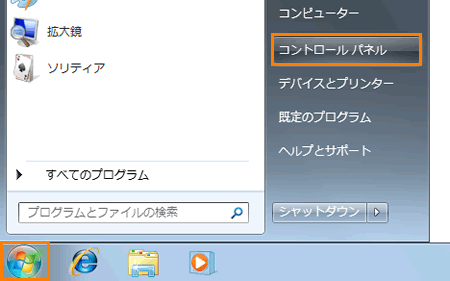 (図1)
(図1)
- 「コントロールパネル」画面が表示されます。”デスクトップのカスタマイズ”項目から[デスクトップの背景の変更]をクリックします。
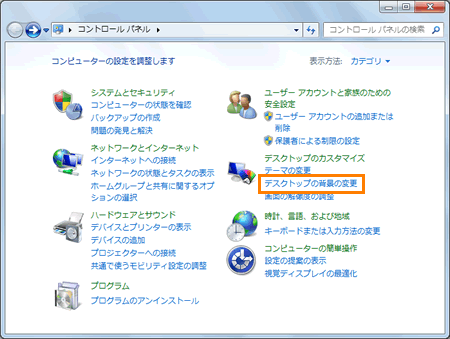 (図2)
(図2)
- ”デスクトップの背景を選んでください”画面が表示されます。”画像の場所(L):”を選択し、一覧から好みの画像を複数選択します。
※複数選択する場合は、キーボードの[CTRL]キーを押しながら画像をクリックしてください。
※すべての画像を選択したい場合は、[すべて選択(A)]ボタンをクリックします。
※一覧にない画像を使用する場合は、[参照(B)]ボタンをクリックして選択してください。
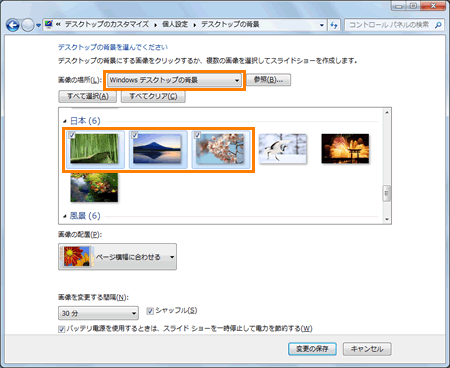 (図3)
(図3)
- ”画像を変更する間隔(N):”項目で画像を変更する時間を設定します。
※画像をばらばらの順番でデスクトップに表示したい場合は、[□ シャッフル(S)]にチェックを付けます。
※”画像の配置(P):”で、デスクトップの背景画像の配置位置を選択することができます。
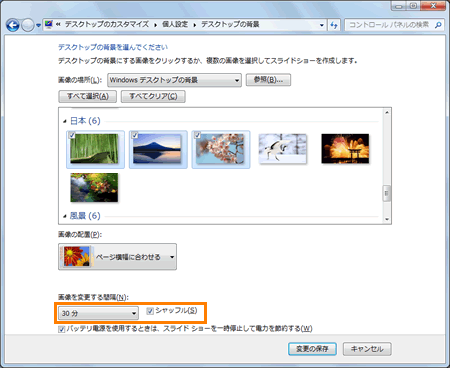 (図4)
(図4)
- 設定が終わりましたら、[変更の保存]ボタンをクリックします。
- 「コントロールパネル」画面に戻りましたら、右上の[×]ボタンをクリックして閉じます。
以上で終了です。
壁紙が変更されていることを確認してください。
関連情報
以上
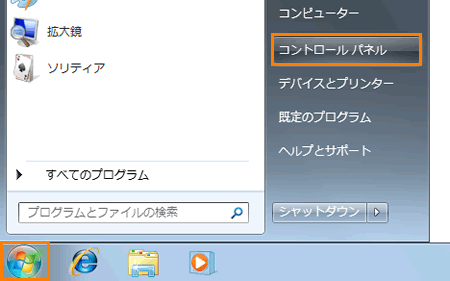 (図1)
(図1)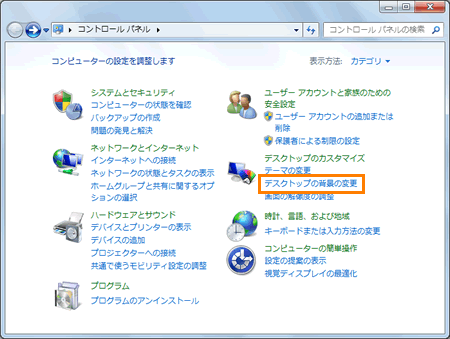 (図2)
(図2)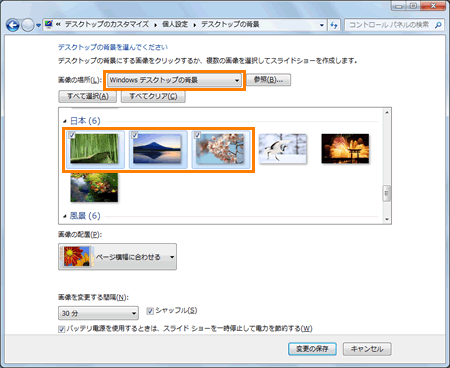 (図3)
(図3)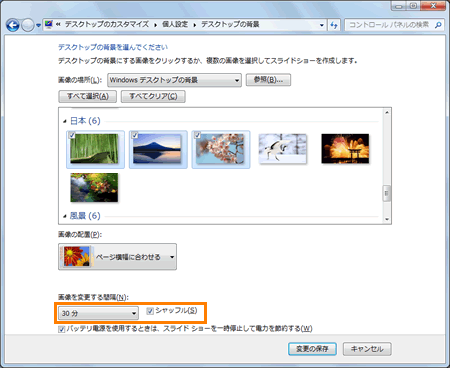 (図4)
(図4)